Mac OSの小技です(裏技ではありません)。
「ホットコーナー」という機能を使うと、すぐにスクリーンセーバーを開始したり、画面を消すことができます。
すぐに設定できるので、ぜひ試してみてください。
Mac OSの小技:「ホットコーナー」を使ってスクリーンセーバーを開始する方法
以前、Aerialというスクリーンセーバーを紹介しました。
▼Apple TVの美しいスクリーンセーバー「Aerial」をMacにインストールする方法
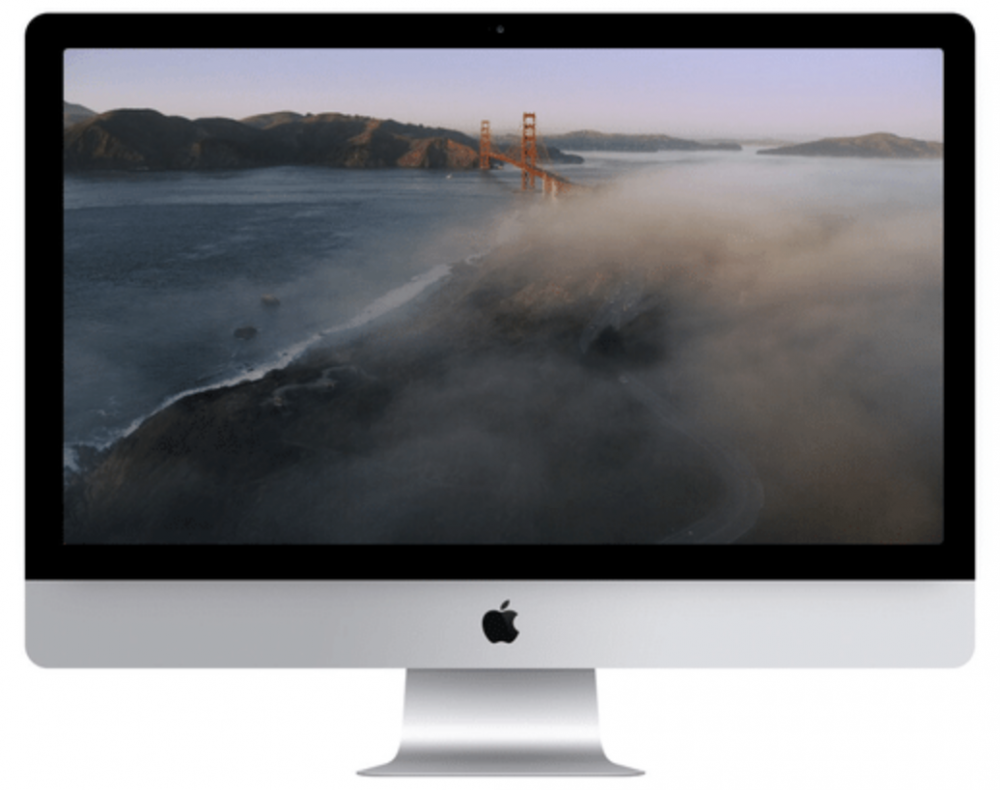
Apple TVの美しいスクリーンセーバー「Aerial」をMacにインストールする方法
(2020年9月追記) こちらは旧バージョンの記事です。最新バージョンの記事はこちら。 (追記おわり) Apple TVには、世界各地の景色を空撮した映像を流す、「Aerial」というスクリーンセーバーがインストールされています。 その景色...
美しい映像を再生するスクリーンセーバーで、非常に気に入っています。
ちょっとボーッとしたいときなどに、このスクリーンセーバーを起動して世界中の景色を眺めたくなることもあります。
そんな時は「ホットコーナー」の機能を使って、スクリーンセーバーを起動しましょう。
「ホットコーナー」の設定方法
▼システム環境設定で「デスクトップとスクリーンセーバ」をクリック
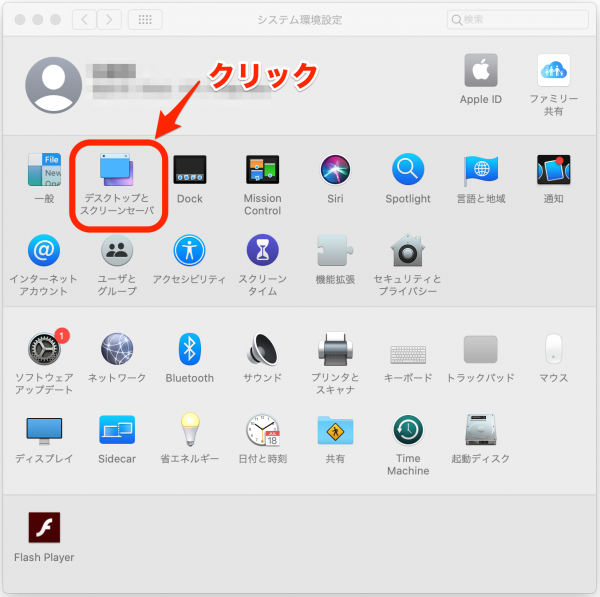
▼右下の「ホットコーナー」をクリック
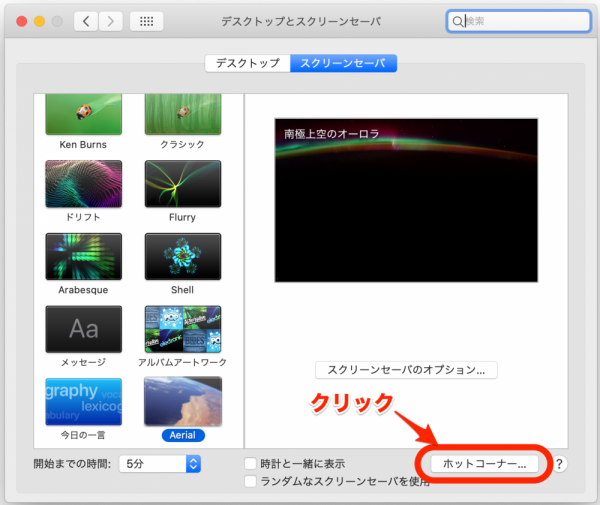
▼四隅のうち、好きなところを選択
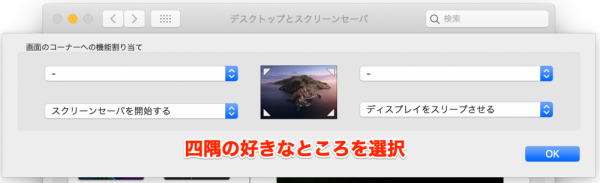
▼「スクリーンセーバを開始する」を選択

これで設定の完了です。
設定したコーナー(画面の角)にマウスカーソルを移動させると、すぐにスクリーンセーバーが開始されます。
関連記事の紹介
▼Apple TVの美しいスクリーンセーバー「Aerial」をMacにインストールする方法
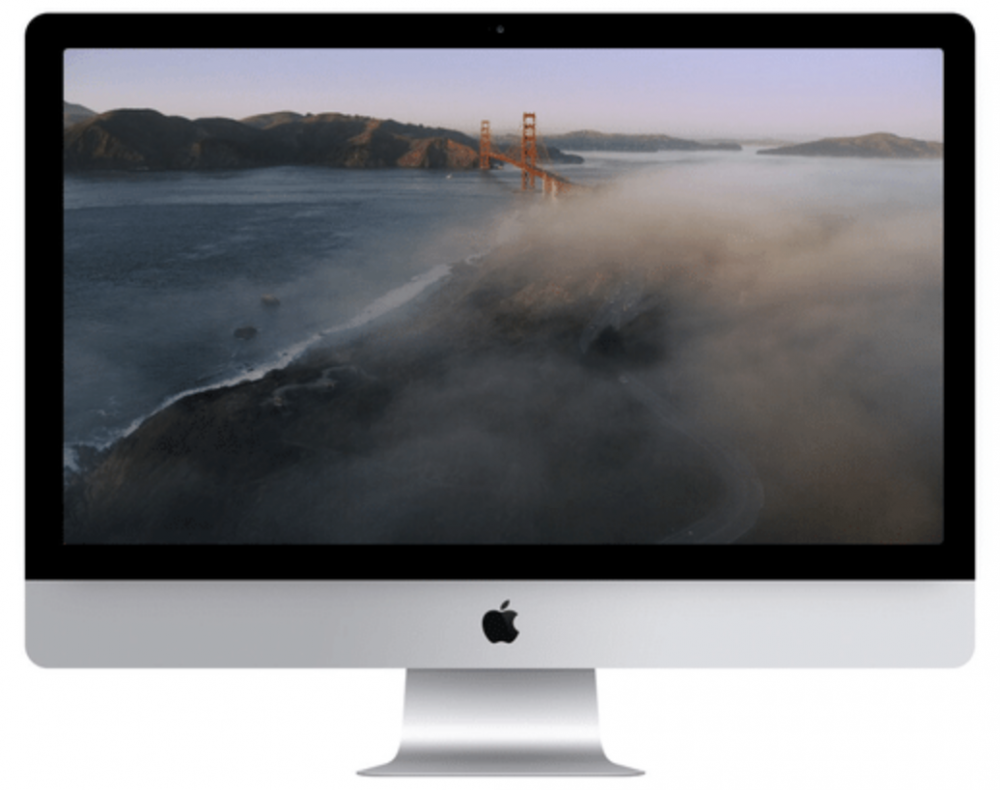
Apple TVの美しいスクリーンセーバー「Aerial」をMacにインストールする方法
(2020年9月追記) こちらは旧バージョンの記事です。最新バージョンの記事はこちら。 (追記おわり) Apple TVには、世界各地の景色を空撮した映像を流す、「Aerial」というスクリーンセーバーがインストールされています。 その景色...
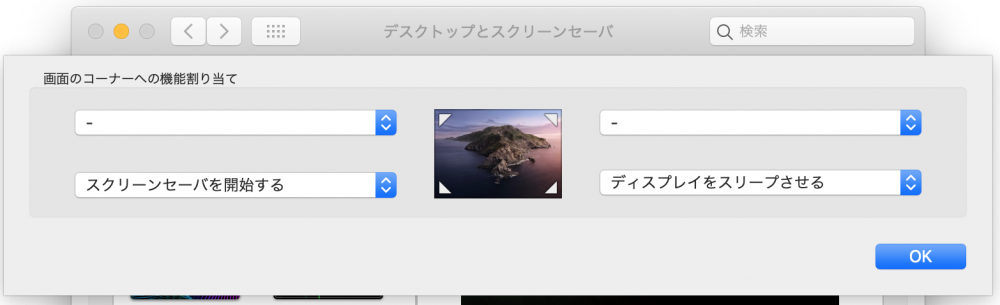

コメント